Svarbu: Šis straipsnis išverstas naudojant mašininį vertimą, žr. atsakomybės atsisakymą. Su šio straipsnio versija anglų kalba galite susipažinti čia .
Galite kurti ryšius tarp sąrašų naudodami unikalių stulpelių, peržvalgos stulpelių ir ryšių vykdymo (pakopinio ir ribotojo naikinimo) derinį. Visos šios savybės leidžia jums kurti sudėtingesnius verslo sprendimus ir padeda išsaugoti duomenų vientisumą.
Šiame straipsnyje
Sąrašų ryšių apžvalga
Šiuose skyriuose pateikiama svarbi pagrindinė informacija apie šaltinio ir paskirties sąrašų ryšių kūrimą, unikalių ir peržvalgos stulpelių kūrimą, sąrašų ryšio vykdymą, pirminių ir antrinių peržvalgos stulpelių įtraukimą, sąrašų ryšių elementų peržiūrą, redagavimą ir naikinimą, sąrašų ryšių valdymą, kai sąrašuose yra daug elementų ir papildomus redagavimo programų naudojimo pranašumus, pvz., „Microsoft Office SharePoint Designer 2010“.
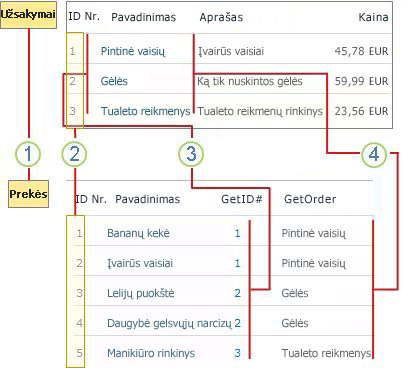
1. elementų sąrašas yra šaltinio sąrašas, o užsakymų sąrašas – paskirties sąrašas.
2. kiekviename sąraše yra unikalių stulpelių, užtikrinančių, kad gretinami teisingi duomenys.
3. Pirminis šaltinio sąrašo peržvalgos stulpelis peržvelgia paskirties sąrašo stulpelį Užsakymo ID pagal atitinkamą reikšmę.
4. Antrinis šaltinio sąrašo peržvalgos stulpelis automatiškai įterpia paskirties sąrašo stulpelį Užsakymų aprašai.
Unikalių stulpelių kūrimas
Kurdami stulpelį, galite nurodyti, kad stulpelyje turi būti unikalios reikšmės. Tai reiškia, kad sąrašo stulpelyje neturi būti reikšmių dublikatų. Negalite įtraukti sąrašo elemento, kuriame yra reikšmės dublikatas, modifikuoti esamo sąrašo elemento, kad būtų sukurtas reikšmės dublikatas, arba atkurti elementą iš Šiukšlinės, jei bus sukurtas reikšmės dublikatas. Be to, jei šaltinio sąraše sukursite peržvalgos stulpelį ir nustatysite, kad jis unikalus, paskirties sąrašo stulpelyje negali būti reikšmių dublikatų.
Pastaba: Unikalumas nepaiso didžiųjų ir mažųjų raidžių skirtumo, todėl, pvz., ORD-231 ir ord-231 yra reikšmės dublikatai.
Unikalus stulpelis taip pat turi turėti indeksą. Kai kuriate unikalų stulpelį, galite sulaukti raginimo sukurti indeksą ir spustelėjus Gerai jis bus automatiškai sukurtas. Kai unikalus stulpelis turi indeksą, negalite jo pašalinti, nebent iš naujo nustatytumėte, kad stulpelyje leidžiami reikšmių dublikatai.
Šioje lentelėje apibendrinta, kurie stulpelių tipai gali ir kurie negali būti naudojami unikaliems stulpeliams kurti.
|
Palaikomi stulpelių tipai |
Nepalaikomi stulpelių tipai |
|
Viena teksto eilutė |
Kelios teksto eilutės |
|
Pasirinkimas (viena reikšmė) |
Pasirinkimas (kelių reikšmių) |
|
Skaičius |
Apskaičiuota |
|
Valiuta |
Hipersaitas arba paveikslėlis |
|
Data ir laikas |
Pasirinktiniai stulpeliai |
|
Peržvalga (viena reikšmė) |
Peržvalga (kelių reikšmių) |
|
Asmuo arba grupė (viena reikšmė) |
Asmuo arba grupė (kelių reikšmių) |
|
Taip / Ne |
Peržvalgos stulpelių kūrimas
Norėdami kurti ryšį tarp dviejų sąrašų, šaltinio sąraše sukurkite peržvalgos stulpelį, kuris gauna (arba peržvelgia) vieną arba kelias paskirties sąrašo reikšmes, jei tos reikšmės sutampa su šaltinio sąraše esančio peržvalgos stulpelio reikšmėmis. Kai sukuriate šį peržvalgos stulpelį (pirminį stulpelį), galite įtraukti papildomų stulpelių (antrinių stulpelių) iš paskirties sąrašo į šaltinio sąrašą, kol tie papildomi stulpeliai turi toliau aprašytą palaikomą duomenų tipą.
Šioje lentelėje apibendrinta, kurie stulpelių tipai gali ir kurie negali būti naudojami peržvalgos stulpeliams kurti.
|
Palaikomi stulpelių tipai |
Nepalaikomi stulpelių tipai |
|
Viena teksto eilutė |
Valiuta |
|
Skaičius |
Peržvalga |
|
Datos ir laiko |
Asmens arba grupės |
|
Apskaičiuota |
|
|
Hipersaitas arba paveikslėlis |
|
|
Kelios teksto eilutės |
|
|
Taip/Ne |
|
|
Pasirinkimas |
|
|
Pasirinktiniai stulpeliai |
Yra dviejų tipų peržvalgos stulpeliai, kuriuos galite kurti: su vykdomu ryšiu ir su nevykdomu ryšiu.
Peržvalgos stulpelis su vykdomu ryšiu
Peržvalgos stulpelyje su vykdomu ryšiu (taip pat vadinamu nuorodų vientisumu) galite peržvelgti pavienes reikšmes ir palaikyti duomenų vientisumą paskirties sąraše vienu iš šių dviejų būdų:
Pakopinis naikinimas Kai paskirties sąrašo elementas panaikinamas, susijęs elementas arba susiję elementai šaltinio sąraše taip pat panaikinami. Šiuo atveju užtikrinama, kad visi susiję elementai panaikinami vienos duomenų bazės operacijos metu. Pvz., Jei naikinate užsakymą paskirties sąraše, galite užtikrinti, kad atitinkami užsakymo elementai šaltinio sąraše taip pat bus panaikinti. Užsakymo elementai be atitinkamo užsakymo nereikalingi, nes dėl su niekuo nesusijusių elementų gali atsirasti painiava.
Ribotasis naikinimas Kai bandote panaikinti elementą paskirties sąraše, kuris turi vieną arba daugiau susijusių elementų šaltinio sąraše, negalėsite panaikinti elemento paskirties sąraše. Šiuo atveju užtikrinama, kad būtų išsaugoti paskirties sąrašo susiję elementai. Pvz., jei kažkas bando panaikinti užsakymo elementą iš paskirties sąrašo, gali būti, kad kliento užsakymas dar laukia, o jūs norite išvengti naikinimo operacijos, kol užsakymas apdorojamas. Nenorite netyčia panaikinti kliento užsakymo, nes tada negalėsite jo įvykdyti.
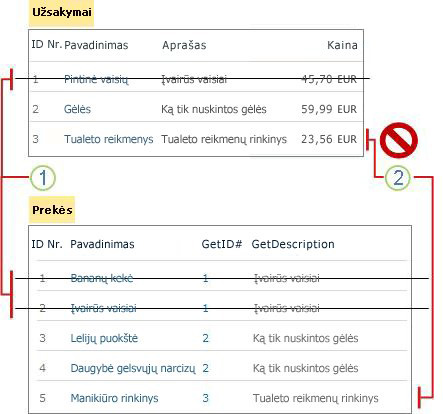
1. pakopinio naikinimo operacija užtikrina, kad visi susiję elementai panaikinami į vieną duomenų bazės operacijos.
2. Ribotojo naikinimo operacija neleidžia naikinti lementų paskirties sąraše, jei yra susijusių šaltinio sąrašo elementų.
Taigi sąrašo ryšių vykdymas padeda užtikrinti duomenų leistinumą ir išvengti nenuoseklumo, kuris trukdo dirbti.
Pastaba: Kad galėtumėte kurti arba modifikuoti vykdomą ryšį, reikalingos sąrašų tvarkymo teisės.
Peržvalgos stulpelis, kuris vykdo ryšį, taip pat turi turėti indeksą. Kai kuriate peržvalgos stulpelį, kuris vykdo ryšį, galite sulaukti raginimo sukurti indeksą ir spustelėjus Gerai jis bus automatiškai sukurtas. Kai ryšį vykdantis peržvalgos stulpelis turi indeksą, negalite pašalinti indekso iš stulpelio, nebent pirma pašalintumėte vykdomą ryšį.
Peržvalgos stulpelis su nevykdomu ryšiu
Peržvalgos stulpelyje su nevykdomu ryšiu iš šaltinio sąrašo taip pat galite peržvelgti pavienes arba kelias paskirties sąrašo reikšmes. Taip pat, kai panaikinate elementą šaltinio sąraše, jei turite sąrašo naikinimo teises, nėra papildomų paskirties sąrašo naikinimo apribojimų arba operacijų.
Sąrašų ryšių elementų peržiūra ir redagavimas
Vienas iš sąrašų ryšių kūrimo pranašumų – galite rodyti ir redaguoti dviejų arba daugiau sąrašų stulpelius viename puslapyje. Kai šaltinio sąraše sukuriate peržvalgos stulpelį, pirminiame stulpelyje rodomos paskirties sąrašo stulpelio reikšmės, tačiau taip pat galite nurodyti, kad prie pirminio ir kitų šaltinio sąrašo stulpelių būtų rodomi antriniai paskirties sąrašo stulpeliai.
Pirminio stulpelio reikšmė yra saitas, kurį spustelėjus bus rodomos visos to elemento stulpelio reikšmės paskirties sąraše. Kiekviena antrinė stulpelio reikšmė iš paskirties sąrašo rodoma kaip tekstas šaltinio sąrašo stulpelyje. Jei sukursite peržvalgos stulpelį su keliomis reikšmėmis, kiekvienas paskirties sąrašo stulpelis (tiek pirminis, tiek antrinis) rodys savo kelias atitinkamas reikšmes, atskirtas kabliataškiais. Šiuos pirminius ir antrinius stulpelius galite tvarkyti sąrašo rodinyje taip pat kaip šaltinio sąrašo stulpelius, pvz., įtraukti, pašalinti, filtruoti ir rūšiuoti.
Pirminio stulpelio pavadinimas yra pavadinimas, kuri suteikiate kurdami peržvalgos stulpelį. Pagal numatytuosius parametrus kiekvienas antrinio stulpelio pavadinimas sudaromas pagal standartinę vardų suteikimo konvenciją – <pirminio stulpelio pavadinimas šaltinio sąraše>: <stulpelio pavadinimas paskirties sąraše>. Pakeitus pirminio stulpelio pavadinimą, pakeičiami visų antrinių stulpelių pavadinimai. Tačiau galite modifikuoti numatytuosius antrinių stulpelių pavadinimus ir aprašus, kad jie būtų prasmingi.
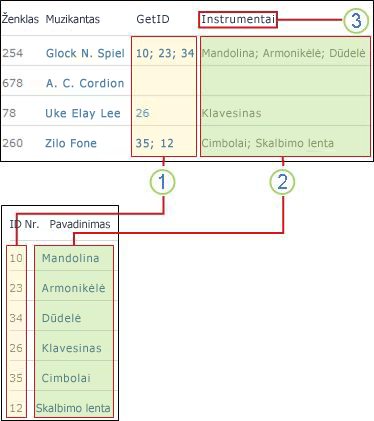
1. pirminis peržvalgos stulpelis su keliomis reikšmėmis.
2. antrinis peržvalgos stulpelis su keliomis reikšmėmis.
3. Stulpelio pavadinimas pakeistas iš numatytojo GetID: pavadinimas į Instrumentai.
Sąrašų ryšių elementų ir sąrašų naikinimas
Jei norite panaikinti sąrašų ryšio elementus arba sąrašus, turite suvokti šios operacijos pasekmes šaltinio ir paskirties sąrašams ir susijusiems stulpeliams, ypač jei sąrašai vykdo apribotojo arba pakopinio naikinimo ryšius. Kad būtų išlaikytas duomenų vientisumas, jums gali neleisti panaikinti elementų, net jei turite naikinimo teisę. Norint panaikinti šiuos elementus taip pat reikalinga vidinė duomenų bazė, kurioje būtų galima laikinai užblokuoti duomenis atliekant naikinimo operaciją, kuri gali užtrukti.
Kituose skyriuose išsamiau aprašoma, kas vyksta.
Šaltinio arba paskirties sąrašo elemento su nevykdomu ryšiu naikinimas Kai bandote naikinti šaltinio arba paskirties sąrašo elementą, neturintį vykdomo ryšio, įvyksta šie dalykai:
-
Galite pašalinti elementą iš šaltinio arba paskirties sąrašo.
-
Susijęs elementas paskirties arba šaltinio sąraše nepanaikinamas.
Šaltinio sąrašo elemento su ribotojo naikinimo vykdomu ryšiu naikinimas Kai bandote naikinti šaltinio sąrašo su ribotojo naikinimo vykdomu ryšiu elementą, įvyksta šie dalykai:
-
Galite pašalinti elementą iš šaltinio sąrašo.
-
Susijęs elementas paskirties sąraše nepanaikinamas.
Paskirties sąrašo elemento su ribotojo naikinimo vykdomu ryšiu naikinimas Kai bandote naikinti paskirties sąrašo su ribotojo naikinimo vykdomu ryšiu elementą, įvyksta šie dalykai:
-
Gaunate pranešimą, kad stulpelis naudojamas ribotojo naikinimo operacijai vykdyti.
-
Negalite panaikinti paskirties sąrašo lemento, net jei turite šio elemento naikinimo teisę.
Šaltinio sąrašo elemento su pakopinio naikinimo vykdomu ryšiu naikinimas Kai bandote naikinti šaltinio sąrašo su pakopinio naikinimo vykdomu ryšiu elementą, įvyksta šie dalykai:
-
Galite panaikinti šaltinio sąrašo elementą.
-
Susijęs elementas paskirties sąraše nepanaikinamas.
Paskirties sąrašo elemento su pakopinio naikinimo vykdomu ryšiu naikinimas Kai bandote naikinti paskirties sąrašo su pakopinio naikinimo vykdomu ryšiu elementą, įvyksta šie dalykai:
-
Galite panaikinti elementą paskirties sąraše ir visus susijusius elementus šaltinio sąraše.
-
Naikinimo operacija vyksta kaip duomenų bazės operacija, t. y. naikinimo operacija turi būti įvykdyta iki galo, kad nė vienas sąrašas nebūtų neleistinos būsenos.
Pastaba: Jei apdorojama dokumentų biblioteka ir šaltinio sąrašo elementas yra paimtas ir užrakintas failas, panaikinami abu elementai.
Šaltinio arba paskirties sąrašo su nevykdomu ryšiu naikinimas Kai bandote naikinti šaltinio ir paskirties sąrašus su nevykdomu ryšiu, galite panaikinti šaltinio arba paskirties sąrašą taip pat, kaip bet kurį kitą sąrašą.
Šaltinio arba paskirties sąrašo su vykdomu pakopinio arba apribotojo naikinimo ryšiu naikinimas Kai bandote naikinti šaltinio arba paskirties sąrašą su pakopinio arba apribotojo naikinimo vykdomu ryšiu, įvyksta šie dalykai:
-
Gaunate įspėjimą, kad šaltinio arba paskirties sąrašas turi vieną arba kelis ryšius su kitais sąrašais, kurie išvardyti įspėjamajame pranešime.
-
Negalite panaikinti šaltinio arba paskirties sąrašo.
Atkūrimas iš šiukšlinės Jei jūsų svetainėje įjungta šiukšlinė, tai visi panaikinti elementai saugomi joje ir galite juos atkurti, jei reikia. Jei elementai panaikinti vienos duomenų bazės operacijos metu kaip pakopinio naikinimo operacijos dalis, rodomi visi ryšio elementai ir galite juos atkurti. Tačiau turi egzistuoti pradiniai paskirties ir šaltinio sąrašai arba elementų nebus galima atkurti.
Apibendrinimas:
-
Kai panaikinamas elemento paskirties sąrašas, pakopinio naikinimo operacija taip pat panaikina visus susijusius elementus šaltinio sąraše.
-
Kai bandote panaikinti elementą paskirties sąraše, ribotojo naikinimo operacija neleis panaikinti elemento paskirties sąraše, jei jis turi vieną arba kelis susijusius elementus šaltinio sąraše.
-
Begalite naikinti sąrašų, dalyvaujančių vykdomame ryšyje.
Sąrašų ryšių valdymas, kai sąrašuose daug elementų
Kai kuriate sąrašų ryšius naudodami peržvalgos stulpelius, unikalius stulpelius ir sąrašus su vykdomais ryšiais, galite pasiekti išteklių slenkstį arba ribą ir jus gali užblokuoti esant šioms sąlygoms:
-
Jeigu esamame sąraše, kuriame yra daugiau elementų nei sąrašo rodinio slenkstis, sukursite unikalų stulpelį (atkreipkite dėmesį, kad vieno elemento įtraukimas į sąrašą, kuris viršija sąrašo rodinio slenkstį, yra paprastai neblokuojama operacija).
-
Jei įjungsite peržvalgos lauko pakopinį arba apribotąjį naikinimą sąraše, kuriame yra daugiau elementų nei sąrašo rodinio slenkstis.
-
Viršijote sąrašo rodinio slenkstį, kurio numatytoji reikšmė yra aštuoni peržvalgos stulpeliai.
-
Naikinimo operacijos elementų skaičius didesnis negu 1000.
Daugiau informacijos apie slenksčius bei ribas ir sąrašų bei bibliotekų valdymą rasite skyriuje Taip pat žiūrėkite.
Redagavimo programų, pvz., „Office SharePoint Designer 2010“, naudojimas
Apsvarstykite galimybę naudoti redagavimo programą, suderinamą su „SharePoint“ technologijomis. Pavyzdžiui, „Microsoft Office SharePoint Designer 2010“ papildomos funkcijos padeda jums dirbti su sąrašo ryšiais. Galite prijungti sąrašo rodinio puslapio dalį arba duomenų formos puslapio dalį prie susijusio sąrašo puslapio dalies, kad iš peržvalgos tikslinio sąrašo vertikaliai būtų rodomos kelios reikšmės. Taip pat naudodami sąrašo schemos rengyklę galite apriboti įterpimo operacijas kaip dalį lauko tikrinimo.
Daugiau informacijos apie „Office SharePoint Designer 2010“ rasite produkto žinyno sistemoje.
Unikalaus ir peržvalgos stulpelio kūrimas
Šiuose skyriuose pateikiamos nuoseklios instrukcijos, kaip kurti unikalų stulpelį ir peržvalgos stulpelį.
Unikalaus stulpelio kūrimas arba modifikavimas
Įspėjimas: Negalite kurti unikalaus stulpelio sąraše, kuriame teisės nustatytos elementų lygiu, negalite nutraukti teisių paveldėjimo iš sąrašo sąrašo elementui, jei sąraše yra unikalus stulpelis, negalite kurti unikalaus stulpelio arba modifikuoti stulpelio, kuris bus unikalus sąraše, kuriame yra unikalias teises turinčių elementų arba kurio turinio patvirtinimas įjungtas, ir negalite kopijuoti failo į biblioteką naudodami komandą Atidaryti naudojant „Explorer“, jei toje bibliotekoje yra unikalus stulpelis.
-
Pereikite į svetainę, kurioje yra sąrašas, į kurį norite įtraukti unikalų stulpelį.
-
Spustelėkite pavadinimą Greitosios paleistiessrityje sąrašo arba spustelėkite Svetainės veiksmai

Pastaba: Svetainės išvaizda ir naršymas gali būti gerokai modifikuoti. Jei nerandate parinkties, pvz., komandos, mygtuko ar saito, kreipkitės į savo administratorių.
-
Juostelėje spustelėkite skirtuką Sąrašas, tada grupėje Valdyti rodinius spustelėkite Kurti stulpelį.
-
Lauke Stulpelio pavadinimas įrašykite stulpelio pavadinimą.
-
Dalyje Šiame stulpelyje esančios informacijos tipas spustelėkite vieną iš šių parinkčių:
-
Viena teksto eilutė
-
Kelios teksto eilutės
-
Pasirinkimas
-
Skaičius
-
Valiuta
-
Data ir laikas
-
Taip / Ne
-
Peržvalga (viena reikšmė)
-
Asmuo arba grupė (viena reikšmė)
-
-
Sekcijos Papildomi stulpelio parametrai dalyje Įgalinti unikalias reikšmes spustelėkite Taip.
Jei pasirinksite nepalaikomą duomenų tipą arba kuriate peržvalgos stulpelį, kuriame leidžiamos kelios reikšmės, parinktis Įgalinti unikalias reikšmes nerodoma.
Pastaba: .
-
Negalite pašalinti unikalaus stulpelio indekso. Jei norite pašalinti indeksą, pirma turite pakeisti stulpelį iš unikalaus į leidžiantį reikšmių dublikatus ir tada pašalinti indeksą.
-
Jei bandote pakeisti esamą stulpelį iš reikšmių dublikatų į unikalių reikšmių, negalėsite to atlikti, jei esamame stulpelyje yra reikšmių dublikatų. Tokiu atveju turite pirma pašalinti visus reikšmių dublikatus, tada pakeisti stulpelį iš leidžiančio reikšmių dublikatus į unikalų.
-
Jei norite pakeisti unikalaus stulpelio duomenų tipą, turite atlikti šiuos veiksmus: pakeisti, kad stulpelis leistų reikšmių dublikatus, pašalinti indeksą, pakeisti stulpelį į palaikomo duomenų tipo ir tada nustatyti, kad stulpelis būtų unikalus.
Peržvalgos stulpelio kūrimas
-
Pereikite į svetainę, kurioje yra sąrašas, į kurį norite įtraukti peržvalgos stulpelį.
-
Spustelėkite pavadinimą greitosios paleisties srityje, sąrašo arba spustelėkite Svetainės veiksmai

Pastaba: Svetainės išvaizda ir naršymas gali būti gerokai modifikuoti. Jei nerandate parinkties, pvz., komandos, mygtuko ar saito, kreipkitės į savo administratorių.
-
Juostelėje spustelėkite skirtuką Sąrašas, tada grupėje Valdyti rodinius spustelėkite Kurti stulpelį.
-
Lauke Stulpelio pavadinimas įrašykite stulpelio pavadinimą.
-
Dalyje Šiame stulpelyje esančios informacijos tipas spustelėkite Peržvalga.
-
Lauke Gauti informaciją iš pasirinkite paskirties sąrašą.
-
Lauke Šiame stulpelyje pasirinkite pirminį stulpelį.
-
Dalyje Įtraukite stulpelį, kad būtų rodomas kiekvienas iš šių papildomų laukų spustelėkite žymės langelius prie visų antrinių stulpelių, kuriuos norite įtraukti, pavadinimų. Išvardyti tik stulpeliai, kurių duomenų tipas palaikomas.
-
Vėliau, jei norėsite įtraukti arba pašalinti antrinius stulpelius, modifikuokite peržvalgos stulpelį ir pažymėkite norimas parinktis.
Pastaba: Negalite sukurti antrinio stulpelio indekso arba padaryti jo unikaliu.
-
Jei norite, kad peržvalgos stulpeliai būtų rodomi numatytajame rodinyje, pasirinkite Įtraukti į numatytąjį rodinį.
-
Norėdami sukurti vykdomą ryšį, pasirinkite Vykdyti ryšių veikimo būdą ir spustelėkite Ribotasis naikinimas arba Pakopinis naikinimas.
-
Spustelėkite Gerai.










